ניהול סיסמאות של Windows באמצעות כספת Windows [כיצד לבצע]
אבטחה מיקרוסופט Vindovs 7 / / March 17, 2020
 אם אתה משתמש בשירותי מיקרוסופט רבים ושונים, זה עלול לגרום לבלבול לפעמים כשזוכר את כל האישורים שלך (סיסמאות ושמות משתמש) לכל אחד. בטח, אתה יכול פשוט להשתמש בשם משתמש וסיסמא אוניברסלי אחד לכל דבר, אך הדבר מהווה סיכון ביטחוני ברור. כאן נכנס Windows 7 עם הכספת של Windows שתעזור לנהל את האישורים שלך עבורך. וזה יכול אפילו ליצור גיבויים.
אם אתה משתמש בשירותי מיקרוסופט רבים ושונים, זה עלול לגרום לבלבול לפעמים כשזוכר את כל האישורים שלך (סיסמאות ושמות משתמש) לכל אחד. בטח, אתה יכול פשוט להשתמש בשם משתמש וסיסמא אוניברסלי אחד לכל דבר, אך הדבר מהווה סיכון ביטחוני ברור. כאן נכנס Windows 7 עם הכספת של Windows שתעזור לנהל את האישורים שלך עבורך. וזה יכול אפילו ליצור גיבויים.
החדשות הרעות הן ש- Windows Vault תעשה זאת רק לעבוד עם יישומים שנועדו לתקשר עם המידע ולמשוך אותו מ הכספת. מצב זה גורם לכך שהשימושיות של הכספת צונחת כמה צעדים, אך אנו עדיין יכולים להשתמש בה בדרכים אחרות, ואני אראה דוגמה בהמשך.
חלק מהיישומים ש- Windows Vault עובד איתם הם:
- מוצרי Windows Live (Hotmail, SkyDrive וכו ')
- מוצרי Office של מיקרוסופט (כמו גישה לאינטרנט של Outlook לשרת Exchange)
- מיפוי הכונן של סייר Windows
- ווינדוס 7
- שרת Windows
כיצד להשתמש ב- Windows 7 Credential Manager כדי לארגן ולזכור סיסמאות
1. לחץ על ה התחל תפריט Orb ו סוג בתוך קמרון חלונות, לאחר מכן ללחוץ להיכנס.
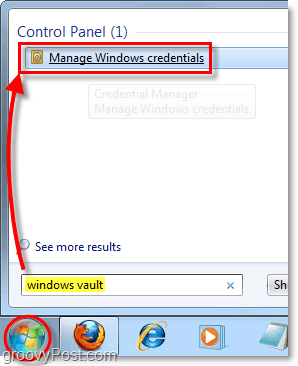
2. לאחר טעינת מנהל ההסמכה של Windows, תצטרך לבחור את סוג הסיסמה שברצונך לשמור.
- אישורי Windows
- אלה משמשים לכניסה למערכות מבוססות Windows ברשת
- תעודות מבוסס תעודה
- מורכב ומשמש לתצורות מערכת מתקדמות
- תעודות כלליות
- סוג זה מכסה כמעט את כל הסיסמאות לתוכניות, אתרים ושירותים התואמים לכספת Windows
בדוגמה זו אנו נשתמש באישורי Windows כדי לשמור את פרטי ההתחברות למחשב Windows אחר ברשת המקומית. כך לחץ עלהוסףאישור של Windows.
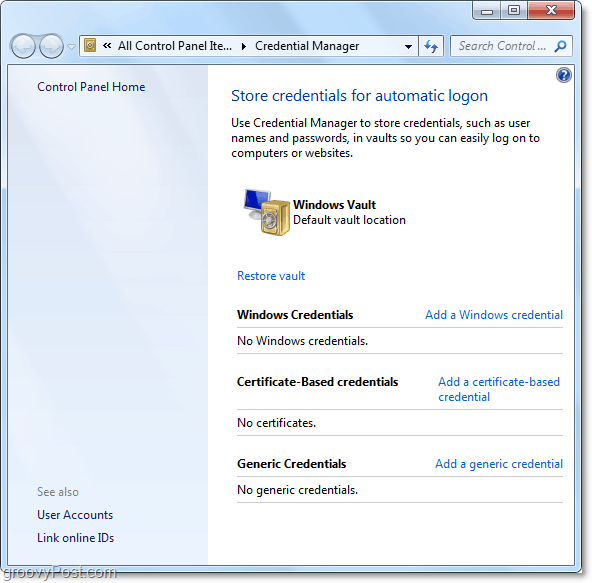
3. בשורה העליונה סוג בכתובת הרשת או בשם המחשב (למשל PC-DellXPS), תלוי איך תרצה לארגן את המידע שלך. בשבילי אני הולך להקליד את כתובת ה- IP המקומית. בשורה הבאה סוג בתוך ה שם משתמש, ואז תחת זה סוג בתוך ה סיסמה עבור מכונת החלונות ההיא. שם המשתמש צריך להיות שם חשבון המשתמש שבדרך כלל משתמשים בכניסה לחלונות 7.
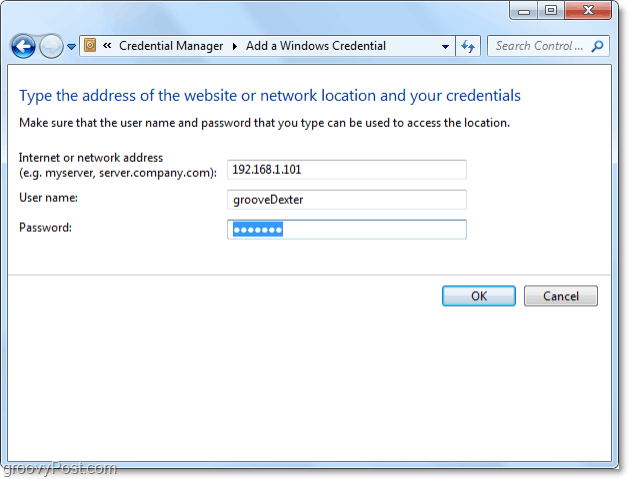
זה כל מה שיש בזה! כעת Windows Vault יאחסן את האישורים ויעזור לך להתחבר אוטומטית למיקום הרשת. אם בסוף תשנה את האישורים שלך, תצטרך לחזור לכספת Windows ולשנות אותם גם שם. סתם לחץ עלערוך תחת האישור המאוחסן המתאים, וזה יאפשר לך לשנות את כל ההגדרות שלו.
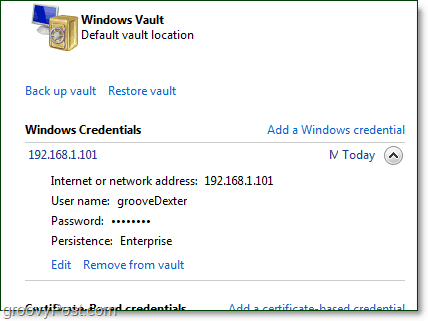
![ניהול סיסמאות של Windows באמצעות כספת Windows [כיצד לבצע]](/uploads/acceptor/source/78/free_horizontal_on_white_by_logaster__1_.png)
